このページでは、出品をするときの手順と、出品設定について解説します。

1.画面上部にある「ASIN/ISBN/JAN/EAN」欄に
出品したい商品のコードを入力します。
*コードは、電脳せどり機能などで商品を検索し、右クリックで『ISBNをコピー』すると用意が楽です。
2.「検索」ボタンを押すと、上部の「商品情報」と「出品情報」項目に
商品情報が表示されます。
3.入力情報を完了して、「出品リストに追加」をクリックすると、
右側の「出品リスト」に追加されます。
同じ要領で、他の出品したい商品を「出品リスト」に追加してください。

4.画面最下部の「出品開始」をクリックし、アマゾンに出品します。

ソフト画面の「設定」ボタンをクリックすると、設定画面が開きます。
設定画面の上部の「出品設定」タブを押すと、出品設定を変更・編集可能です。
(※変更した設定の適用には、必ず画面下部の「保存」ボタンを押してください。)
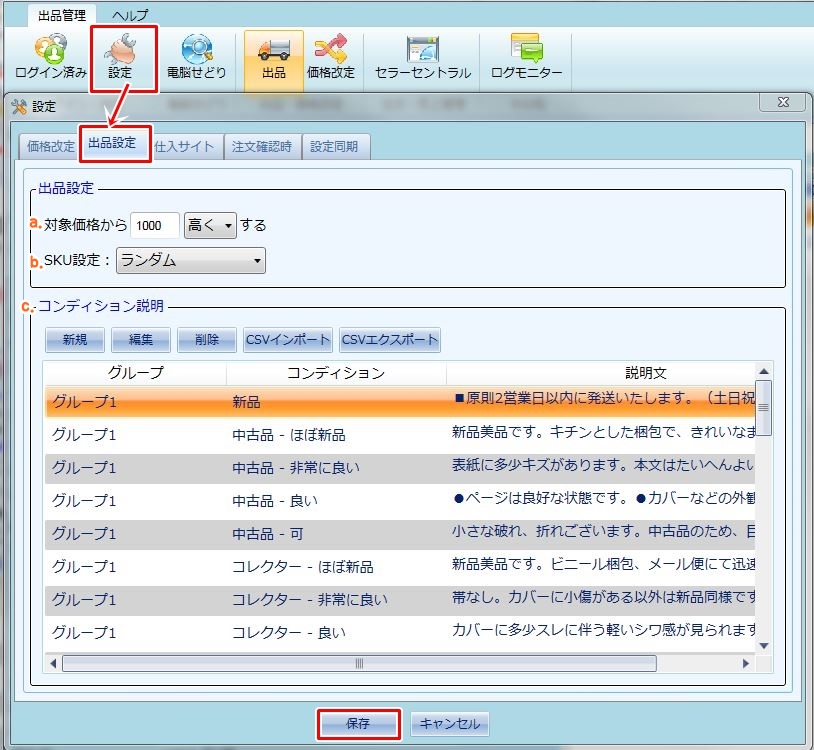
「アマゾンに出品」画面で商品検索をした時、
「販売価格」欄にいくらの価格で表示させるのかを設定します。
このボックスにチェックを入れると、
「出品」画面で商品検索をした時、
「SKU」欄に設定に基づいて自動入力されます。
手動設定/日付で設定/ランダム/カテゴリ+ランダムのいずれかでの
SKU 生成が選択可能です。
コンディション説明文のテンプレートを編集・保存できます。
ご購入時は基本の4パターンですが、追加作成が可能です。
文章の編集後、「保存」ボタンを押してください。
編集した説明文は、「出品」画面の「コンディション」項目で利用できます。